

Por Nathan E. Malpass, Última atualização: May 28, 2018
"Desde o final do ano passado, meu iPhone 6S está desligando inesperadamente. Está se tornando mais frequente agora, e acho que a bateria está por trás disso. Espero poder consertá-lo ou substituí-lo. Mas não tenho ideia de como."
De acordo com o usuário abaixo, dei as soluções detalhadas para fazer substituições de bateria do Apple iPhone. Continue a ler este guia.
Parte 1. Substituições de bateria do iPhone e como obtê-lasParte 2. Faça backup do seu iPhone antes de substituir a bateria Guia de vídeo: Backup seletivo antes de fazer substituições de bateria do Apple iPhoneParte 3. Conclusão
Problemas de bateria não são incomuns entre os usuários do iPhone. Seu iPhone pode ter desligado sozinho quando a bateria ainda não acabou. Não se preocupe. Você não é o único a encontrar esse problema. O iPhone usa baterias recarregáveis de íons de lítio, que a Apple afirma carregar mais rápido e durar mais em comparação com outros tipos de baterias.
No entanto, o desgaste pode afetar seu desempenho e vida útil. Existem outros fatores também.
A Apple recebeu críticas, não apenas uma, mas duas vezes, por sua baterias em iPhones. No final de 2016, descobriu-se que um pequeno número de iPhone 6S tem baterias que declinam mais rapidamente do que as baterias normais. Isso é causado por um componente da bateria sendo exposto ao ar ambiente controlado por mais tempo do que o normal.
Em dezembro de 2017, a Apple divulgou um comunicado dizendo que suas atualizações estão diminuindo o desempenho de iPhones antigos para evitar desligamentos inesperados. Isso está relacionado a uma atualização do iOS 10.2.1, que se destina a gerenciar o desempenho máximo do iPhone 6, iPhone 6 Plus, iPhone 6s, iPhone 6s Plus e iPhone SE. Isso é para compensar a diminuição da vida útil da bateria em baterias quimicamente envelhecidas.
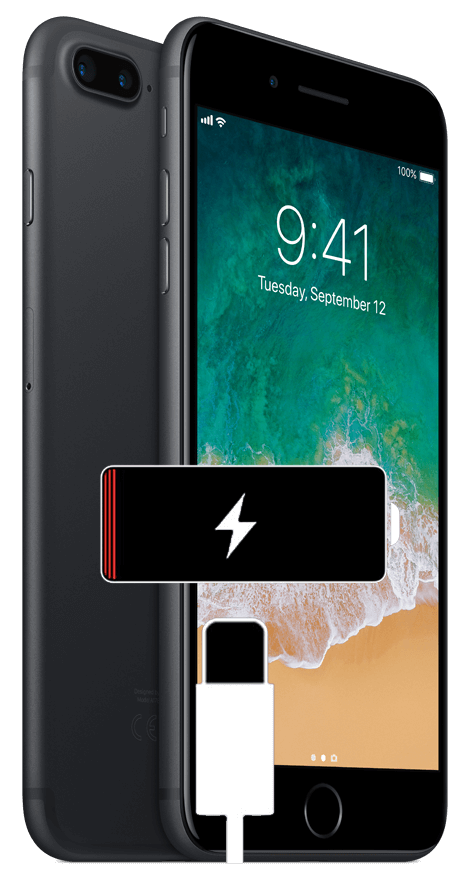
Para resolver o problema, a Apple lançou o programa de substituição de bateria do iPhone em janeiro de 2018. Isso continuará até dezembro do mesmo ano. A Apple promete que assim que a bateria for trocada, o desempenho do iPhone voltará ao normal. De acordo com o programa, os proprietários do iPhone SE, 6, 6 Plus, 6S, 6S Plus, 7, 7 Plus, 8, 8 Plus e X podem receber a substituição gratuita da bateria, desde que o dispositivo esteja coberto pela garantia ou AppleCare+. Os usuários podem aproveitar um preço com desconto de $ 29 se a substituição for iniciada após o período de garantia.
Antes da substituição da bateria do iPhone, a Apple testará seu iPhone se você realmente tiver um problema de bateria ou não. Se houver algum problema em seu dispositivo que impeça a Apple de substituir sua bateria, isso deve ser resolvido primeiro. Pode haver um custo para o reparo. Basta ir a uma Apple Store para corrigir o problema do seu iPhone.
Sabemos que você está animado para fazer a substituição da bateria do seu iPhone. No entanto, não vá para a Apple Store ainda. Você deve primeiro realizar um backup do seu iPhone. Embora a Apple não redefina seu dispositivo para fazer a substituição, esse não será o caso se houver outros problemas ou danos encontrados no seu iPhone. Existem três maneiras de fazer backup do seu telefone, que discutiremos neste post.
É altamente recomendável FoneDog iOS Data Backup and Restore. O programa vem com uma avaliação gratuita de 30 dias e é absolutamente seguro e eficaz. Você pode fazer backup e restaurar arquivos seletivamente, oferecendo a flexibilidade que o iCloud e o iTunes não podem. Para usá-lo, baixe o FoneDog iOS Toolkit no seu computador.
Download grátis Download grátis
Conecte seu iPhone ao PC com um cabo Apple. Inicie o FoneDog iOS Toolkit no seu computador. Nas opções disponíveis, selecione Backup e restauração de dados do iOS. Pressione Backup de dados do iOS. Agora você verá duas opções. O primeiro é o Backup Padrão.
Selecionar isso solicitará que o software execute um backup regular. O segundo é o Backup criptografado, que exigirá que você defina uma senha para proteger seu backup. Clique no modo de backup de sua preferência. Clique em Iniciar.

Escolha os tipos de arquivo para fazer backup. O software mostrará a você a variedade de tipos de arquivo que pode fazer backup. É altamente recomendável que você selecione todos os tipos. No entanto, se você deseja fazer backup apenas de determinados tipos de dados, marque os itens aplicáveis e pressione Next. Espere o início de volta em alguns segundos.

Não desconecte seu dispositivo do computador enquanto o backup estiver em andamento. Você verá os detalhes do seu backup assim que o processo estiver concluído.

Restaurar seu backup também é simples. Em vez de escolher iOS Data Backup, você só precisa selecionar iOS Data Restore. Isso fará com que seus arquivos voltem ao seu iPhone rapidamente.
As pessoas também leramComo fazer backup da biblioteca do iTunesComo fazer backup do iPhone/iPad para uma unidade externa
Uma vez ativado, o iCloud pode executar um backup sempre que seu telefone estiver bloqueado e conectado a uma fonte de alimentação e Wi-Fi. A desvantagem é que você tem apenas 5 GB de armazenamento gratuito no iCloud. Se você tiver muitos arquivos no seu iPhone, talvez seja necessário pagar por um de seus planos de armazenamento para ter espaço suficiente para seus dados. No seu iPhone, abra Configurações > iCloud. Você pode ser solicitado a fazer login na sua conta da Apple, caso ainda não a tenha feito. Toque em Backup. Deslize o botão ao lado do Backup do iCloud para a direita para ativar o serviço. Toque em Fazer backup agora para iniciar manualmente o backup.

Antes de começar, verifique se você tem a versão mais recente do iTunes instalada no computador. Isso executa um backup completo do seu iPhone e restaurá-lo excluiria todos os dados disponíveis no seu iPhone. Conecte seu iPhone ao computador.
Inicie o iTunes e espere o ícone do iPhone aparecer no canto superior esquerdo da janela. Clique nisso. Na seção Backups, marque Este computador. Clique em Fazer backup agora para iniciar o backup.

Os usuários do iPhone 6 e posteriores são aconselhados a atualizar para o iOS 11.3. A atualização agora fornece aos usuários uma maneira de determinar a integridade de sua bateria e se ela requer ou não fazer uma substituição de bateria do iPhonet. Esses detalhes podem ser encontrados em Configurações > Bateria. Toque em Saúde da bateria (Beta). Você também pode ativar ou desativar o recurso de gerenciamento de desempenho do seu iPhone. Existem também outras maneiras de proteger sua bateria e maximizar seu desempenho, como: Mantenha seu iPhone sempre atualizado. As atualizações normalmente contêm recursos de economia de energia.
Evite carregar ou deixar seu iPhone em locais extremamente quentes por um longo período de tempo. Caso você esteja armazenando seu iPhone por muito tempo, carregue-o em cerca de 50%. Não carregue ou descarregue totalmente. Ajuste o brilho da tela e, tanto quanto possível, conecte-se via Wi-Fi em vez de dados de celular.
O uso de dados de celular tende a consumir mais energia. Ative o Modo de baixo consumo abrindo Configurações > Bateria. Isso otimizará o desempenho do dispositivo e minimizará certas funções. Siga as dicas acima e ajudará a prolongar a vida útil da bateria. Em qualquer caso, certifique-se de fazer backup com FoneDog iOS Data Backup and Restore antes de prosseguir com a substituição da bateria do iPhone. Caso você tenha esquecido de fazer backup, você pode usar o FoneDog iOS Data Recovery para recuperar seus arquivos excluídos.
Deixe um comentário
Comentário
Backup e restauração de dados do iOS
Faça backup de seus dados no PC e restaure seletivamente os dados do iOS a partir de backups.
Download grátis Download grátisArtigos Quentes
/
INTERESSANTEMAÇANTE
/
SIMPLESDIFÍCIL
Obrigada! Aqui estão suas escolhas:
Excelente
Classificação: 4.6 / 5 (com base em 73 classificações)